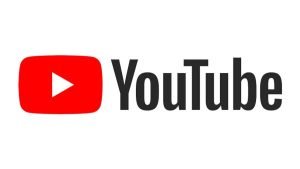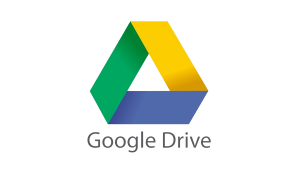No mundo acelerado das conversas digitais, é inevitável que, em algum momento, você possa apagar uma conversa importante no WhatsApp.
Mas não entre em pânico! Estamos aqui para te salvar e te mostrar como restaurar conversas do WhatsApp.
Requisitos para recuperar conversas do WhatsApp
Atenção, pessoal! Antes de partirmos em busca de aprender como restaurar conversas do WhatsApp para recuperar conversas perdidas, precisamos garantir que tenhamos todos os requisitos necessários. Anote aí:
Backup automático ativado: Ah, o backup automático, nosso super-herói secreto! Certifique-se de ter esse recurso ativado nas configurações do WhatsApp. Ele é responsável por fazer cópias regulares das suas conversas e guardá-las em um local seguro.
Espaço de armazenamento suficiente: Amigo, não adianta querer trazer suas conversas de volta se não tiver espaço de armazenamento disponível no seu dispositivo. Certifique-se de liberar espaço o suficiente para que o WhatsApp possa criar e salvar os backups das conversas.
Backup recente: É preciso ter um backup fresquinho, meus amigos! Os backups automáticos costumam ocorrer diariamente ou semanalmente, dependendo das configurações do aplicativo. Certifique-se de que seu backup mais recente seja recente de verdade, tá?
Mesmo número de telefone: Olha, essa é importante! A recuperação das conversas está diretamente ligada ao número de telefone que você está usando no WhatsApp. Se você trocou de número ou de dispositivo, pode ter que enfrentar alguns processos extras para recuperar suas preciosidades.
Como restaurar conversas do WhatsApp
Passo 1: Verifique o backup automático
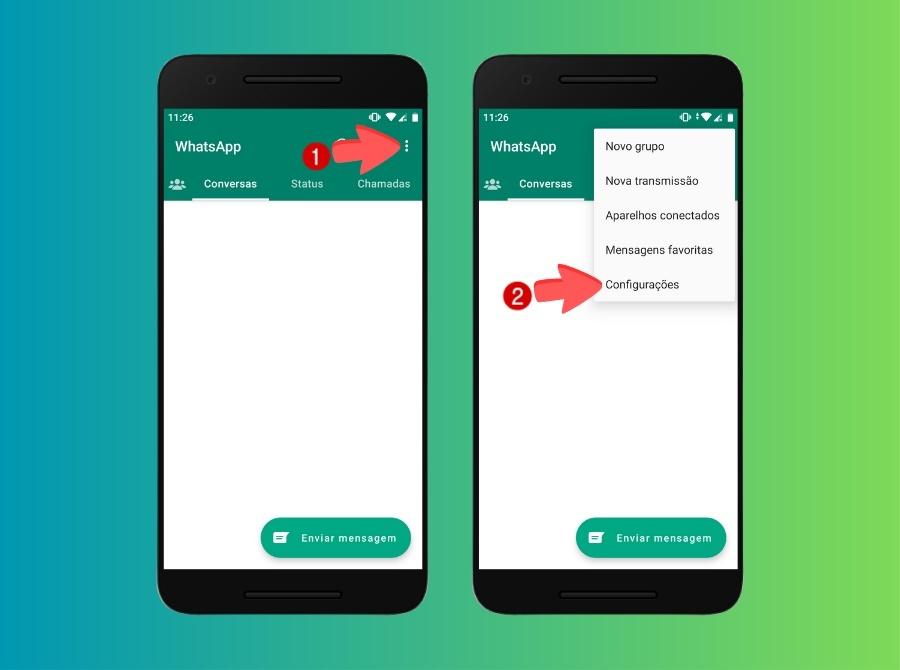
- Abra o aplicativo do WhatsApp no seu dispositivo.
- Agora, dê uma olhada lá no cantinho superior direito. Viu o ícone de três pontinhos? Clica nele!
- Agora você está nas configurações. Procure a opção chamada “Configurações“.
- Agora, vá em “Conversas” e depois em “Backup de conversas“.
- Certifique-se de que a opção “Backup automático” está ativada. Caso contrário, ative-a para garantir que suas conversas sejam salvas regularmente.
Com o backup automático ativado, estamos prontos para continuar e recuperar suas conversas perdidas.
Passo 2: Desinstale e reinstale o WhatsApp (opcional)
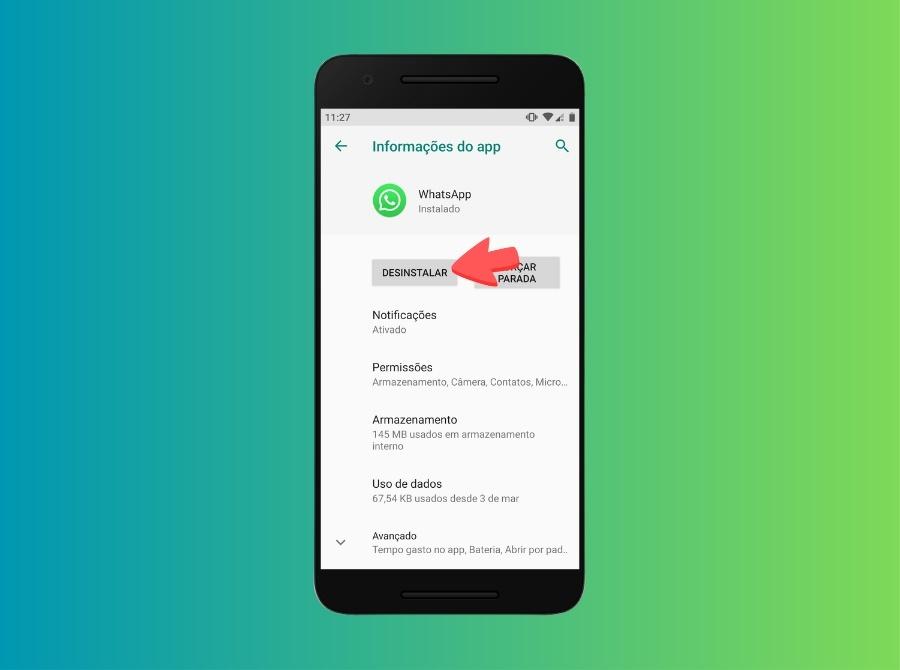
- Se você já possui o WhatsApp instalado no seu dispositivo, pode pular este passo.
- Caso contrário, vá até as configurações do seu dispositivo e encontre a opção de “Aplicativos” ou “Gerenciador de aplicativos“.
- Localize o WhatsApp na lista de aplicativos instalados e selecione-o.
- Toque em “Desinstalar” para remover o aplicativo do seu dispositivo.
- Em seguida, vá até a loja de aplicativos do seu dispositivo (como a Play Store para Android ou a App Store para iOS) e baixe novamente o WhatsApp.
Agora que você concluiu o segundo passo, vamos para o próximo e final passo para restaurar suas conversas perdidas.
Passo 3: Restaurar o backup das conversas
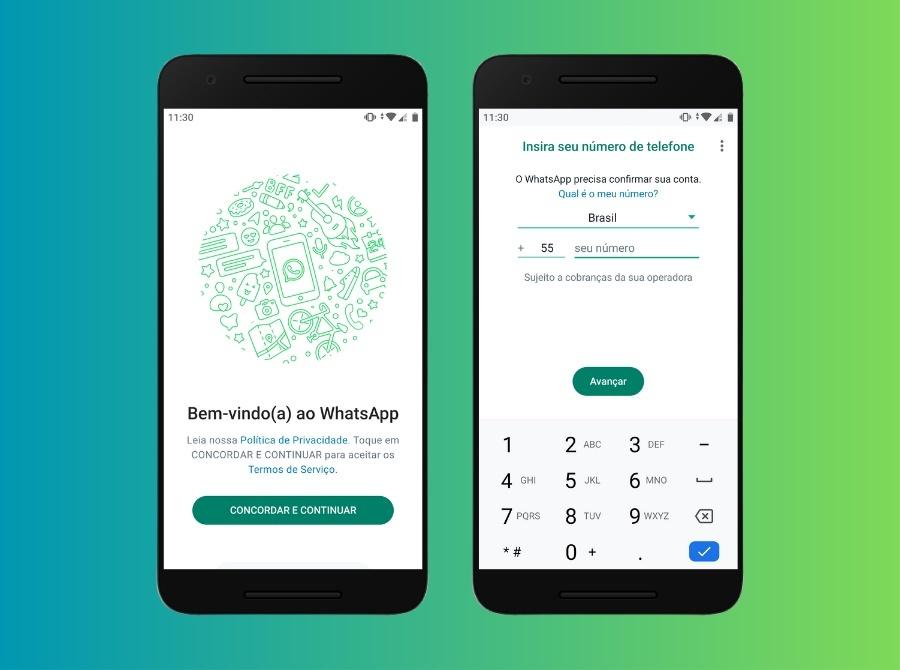
- Abra o WhatsApp recém-instalado no seu dispositivo.
- Na tela de boas-vindas, clique em “Concordar e continuar” para aceitar os termos de serviço e política de privacidade.
- Em seguida, insira o seu número de telefone associado à conta do WhatsApp e toque em “Avançar“.
- O WhatsApp solicitará a verificação do número por meio de um código enviado por SMS. Digite o código recebido e toque em “Avançar“.
- Na próxima tela, o WhatsApp perguntará se você deseja restaurar o backup das suas conversas. Toque em “Restaurar” para iniciar o processo.
- Aguarde alguns momentos enquanto o WhatsApp restaura o backup das suas conversas. Isso pode levar algum tempo dependendo do tamanho do backup e da velocidade da sua conexão com a internet.
- Após a conclusão, você verá a tela de configuração do WhatsApp, onde poderá personalizar suas preferências de notificações, privacidade e outros ajustes.
Parabéns! Você concluiu o último de como restaurar conversas do WhatsApp. Agora você pode aproveitar novamente suas mensagens perdidas e continuar suas conversas de onde parou.
Lembre-se de manter o backup automático ativado e realizar backups regulares para garantir que suas conversas estejam sempre protegidas. Divirta-se usando o WhatsApp e aproveite suas conversas restauradas!
- LEIA TAMBÉM: Como ocultar status online no Instagram